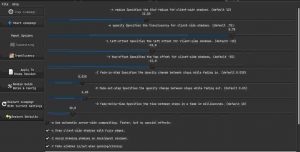Az xcompmgr grafikus beállításai. Ha valamilyen WM-et használsz, akkor valószínűleg a picom kompozitálót használod. A legtöbb nagyobb asztali felületen van saját kompozitáló, amit érdemes kissé tanulmányozni, és a kapott beállító felületen beállítani. De mi van akkor, ha nem nagyobb asztali felületet, vagy nem a picom-ot használod? Ha valaki az xcompmgr programot használja, annak valószínűleg oka van. Vagy nem szereti a picom-ot, vagy annak bármelyik mutációját, vagy gyorsabbnak találja az xcompmgr megoldásait. Vagy a picom éppen bugos, és a problémát nem tudod másképp megoldani, csak cserével. De ne ugorjunk előre!
Mi az a kompozitáló eszköz?
A picom, a compton és az xcompmgr is, plusz pár egyéb arra hívatott, hogy igény szerint az átlátszóságot, az árnyékokat és hasonló szépészeti megoldásokat prezentáljon számunkra. Ezek nélkül jól meglennénk, de megszoktuk, hogy a felület, amit használunk nem csak stabil, jó, és a munka végzésére alkalmas, hanem szép is. Ezért egy minimális (vagy egyeseknél sok) erőforrást beáldozunk, és nagyon szépen testre szabhatjuk a kinézetet. A kisebb ablakkezelőknél, a tiling felületeken nem sok szépészeti beállítás van, így érdemes valamelyik kompozítálót feltenni, és szebbé tenni a kinézetet.
A picom-ról már volt szó. A beállításáról és használatáról is.
Az xcompmgr
Hasonló, de kisebb tudású, és régebbi mint a másik kettő. Ami számunkra nem feltétlen rossz, hiszen a compton újabb, de már nem használjuk, hanem ott van helyette a picom. Az xcompmgr még jól tartja magát: stabil, kicsi és igazából nem jelent senkinek gondot a beállítása.
A beállítása egysoros, amit a picom-nál is tapasztalhatott, aki natívan használja a Magyarch Linuxot. Egy sorban adjuk meg a karakteres beállítást, ellenben az általam kedvelt konfigurációs fájlos megoldással. Örök vita melyik a jobb, mindenki döntse el maga. Az xcompmgr -C -t -10 -l -10 -I 0.028 -O 0.028 -D2 -r 6 -o .20 & beállítás eléggé fura tud lenni az első pillantásra, de a leírása jó, így mindenki beállíthatja a kedvére a kinézetet. A fenti beállítás alapnak jó, ha csak meg akarod nézni mit is tud a program, akkor ezzel indítva jól kinéző felületet kapsz.
A főbb kapcsolói:
A manualt tanulmányozva a főbb kapcsolókat szedtem sorba:
-d display
Megadja a kezelendő kijelzőt.
-r sugár
Megadja az ügyféloldali árnyékok elmosódási sugarát.
-o opacity
Megadja az ügyféloldali árnyékok átlátszatlanságát.
-l left-offset
Megadja az ügyféloldali árnyékok bal oldali eltolását.
-t top-offset
Megadja az ügyféloldali árnyékok felső eltolását.
-I fade-in-step
Megadja a lépések közötti átlátszatlanság-változást a halványítás során.
-O fade-out-step
Megadja a lépések közötti átlátszatlanság-változást a halványítás során.
-D fade-delta
Megadja a lépések közötti időt (milliszekundumban) egy fade lépés között.
-a Automatikus szerveroldali kompozitálás. Ez utasítja a szervert, hogy a szabványos kompozíciós szabályokat használja. Hasznos hibakereséshez.
-c Ügyféloldali kompozítálás lágy árnyékokkal és áttetszőséggel.
-f Ha a -c érték van megadva, engedélyezi a sima fade effektust a átmeneti ablakok, például menük esetében, és minden ablak esetében a rejtés és visszaállítási események esetén. Ami nagyon hasznos tud lenni!
-n Egyszerű ügyféloldali kompozitálás. Ez az alapértelmezett mód.
-s Szerveroldali kompozitálás kemény szélű árnyékokkal.
-C A -c megadásakor megpróbálja elkerülni az árnyékok rajzolását a panelekre és dokkolókra. Igencsak kényelmes, és mivel kevesebb tud, mint a picom, így a dokkok, panelok és a bárok esetén – ha van árnyék – ezt próbáld ki.
-F A -f megadásakor a fade-effektust is engedélyezi, amikor ablakok átlátszatlansága megváltozik.
-S A szinkron működés engedélyezése. Hasznos hibakereséshez.
A kapcsolók leírása nem túl bőbeszédű, és sokhoz értéket kell párosítani. Ami nem túl felhasználóbarát az első időben. Amikor még örül az ember, hogy valami alapértékeket beállítva van árnyéka, és áttetsző aminek az kellene lenni. A megnevezések egyértelműek, alapvetően nem jelent gondot a használata… De!
Grafikus felület az xcompmgr mellé
Igen, van. Azt is ki kell emelnem, hogy ez nem fogja lementeni a beállításokat. Csak annyira képes, hogy csuszkákkal, vizuálisan beállítsd a kapcsolók értékeit, azokat gyorsan teszteld és ami jó neked, azaz tetszik, annak a kapcsolóértékeit megtalálod, beírod.
A program neve: gcompmgr, Arch alatt megtalálható, és installálható is. Így nem okoz gondot a használata.
Ahogy a kép is mutatja, elindíthatod/leállíthatod az xcompmgr-ot. Ha be van nyomva a Compositing gomb, akkor csúszkák segítségével állíthatod a megfelelő értéket, majd Restart… gombbal érvényre juttatod a beállításokat. Nem, ez nem adja azt a kényelmet, amit sok beállító program, nem fogja lementeni a beállítást. Az értékek gyors, és egyszerű, vizuális beállításait teszi lehetővé. Majd ezeket a paramétereket be kell írni kézzel.
Az alsó felében a paramétert nem kívánó kapcsolókat lehet ki/be kapcsolni. Értelemszerűen ha ezeket bepipálod, a kapcsolók közé be kell majd írni, ha kiveszed akkor meg törölni kell.
Az egyik leghasznosabb kapcsolója a legalsó: a defaults értékeket állítja vissza.
A Translucenty kapcsoló lenyomásával egy hajszálkeresztet kapsz, amivel egy ablakra kattinthatsz és az csúszkán látható érték lesz az átlátszósága.
Bár azt írtam, hogy a beállítási kapcsolók érthetőek a leírás szerint, de a gcompmgr-ban a csúszkák eltolásával már szemléletesebb, hogy mit is állít a kapcsoló. Ami nem árt, hiszen jellemzően nem foglalkozunk minden nap a kompzitálás állogatásával és lehetnek bizonytalanságok ezen a téren.
Amit mindenképp tudni kell:
Az xcompmgr futtatása előtt – ha van – másik kompozitor, azt le kell állítani. Két kompozitáló ütközik, illetve nem is fog futni együtt!
A beállítás kitöltésére nagyon egyszerű, de az értékek beírására figyelj! A csúszkák felett oda lett írva a kapcsoló is, így nagyon nagy hibalehetőséged nincs.
Az xcompmgr-t, a tóibb kompzitálóhoz hasonlóan el kell indítani, a legcélszerűbb az autóstartba rakni. Ez Arch alatt a praktikusság miatt a .xprofile.
Összefoglalva:
Az xcompmgr használata egyszerű, bár az első látásra egy értelmezhetetlen karakterhalmaz a beállítása. Van hozzá egy nagyon egyszerű kis program is, amivel gyorsan kikísérletezheted a neked megfelelő értékeket. Így ha valami oknál fogva nem tetszik a meglévő picom stb. akkor van egy alternatív megoldás is a tarsolyodban. Illetve érdemes egy tartalék programot is ismerni, mert bug bármikor jöhet a picom-ba és akkor már van egy jó kis tartalékunk.
Ami még hasznos lehet: transset-df amivel egy-egy kijelölt ablak átlátszóságát szabályozhatod a munkamenet idejére.
A programot 2021. májusában próbáltam ki Magyarch alatt.
Igen, tudom! Ez nem egy olyan program, amit mindenki használni fog. 🙂